編輯:關於Android編程
有時候我們拿到一張背景圖片,客戶要求點擊圖片的不同區域去跳轉或者實現不同的操作事件。我們首先要確認圖片的點擊區域,往往我們會在布局文件那裡下手,但是這樣不好做適配,所以我實現了以下方法,基本功能可以實現,而且也做好了適配,可以參考一下。
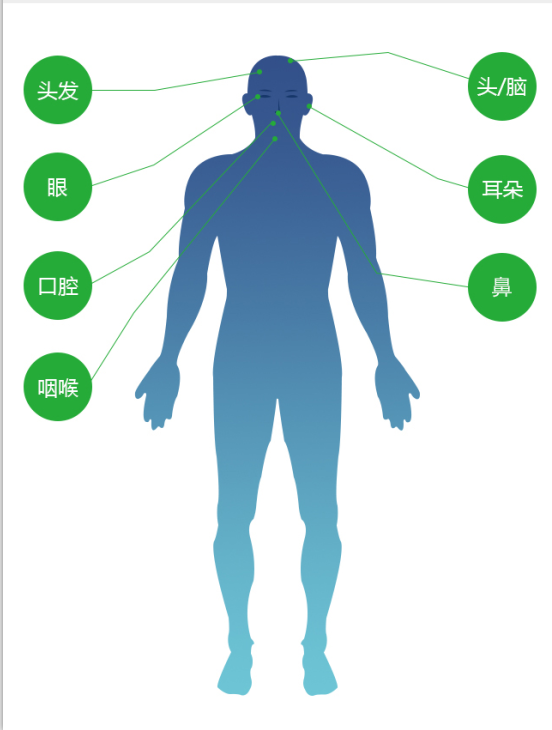
1.找到對應區域的像素點。圖片中需要點擊的區域是圓,所以只要找到圓心和測量出半徑即可(介紹一款圖片軟件Mark Man),由於得到的是PX,所以要轉換為dip(dp=px/2);
arrays.xml
- man_hair
- man_eye
- man_mouth
- man_throat
- man_mind
- man_ear
- man_nose
- hair
- 頭發
- eye
- 眼
- mouth
- 口腔
- throat
- 咽喉
- mind
- 頭/腦
- ear
- 耳朵
- nose
- 鼻
- 30
- 46
- 20
- 30
- 103
- 20
- 30
- 160
- 20
- 30
- 220
- 20
- 289
- 44
- 20
- 289
- 105
- 20
- 289
- 162
- 20
2.實現自定義ImageView控件,用來存放圖片。
BaseBodyView.java
/**
* 類說明:身體區域
* array必存三個點 圓中心坐標 x,y 半徑 r
* Author: gaobaiq
* Date: 2016/7/23 11:22
*/
public abstract class BaseBodyView extends ImageView {
protected Context mContext;
// 保存所有點擊區域
private Map mBodyArea ;
// 保存點擊的區域
private Set mFocus;
protected Paint paint = new Paint();
// 點擊時Path區域的轉換,用於觸摸點的判斷
protected RectF mPathRectF = new RectF();
protected OnBodyClickListener mBodyClick;
public BaseBodyView(Context context) {
this(context, null);
}
public BaseBodyView(Context context, AttributeSet attrs) {
this(context, attrs, 0);
}
public BaseBodyView(Context context, AttributeSet attrs, int defStyleAttr) {
super(context, attrs, defStyleAttr);
mContext = context;
initDatas();
}
private void initDatas() {
mBodyArea = new HashMap<>();
mFocus = new HashSet<>();
//paint.setStyle(Paint.Style.FILL);
//paint.setARGB(170, 0, 205, 0);
initBodyArea();
}
@Override
protected void onDraw(Canvas canvas) {
super.onDraw(canvas);
// 進行觸摸區域繪制
//for(String key : mFocus) {
// Path path = mBodyArea.get(key).getPath();
// canvas.drawPath(path, paint);
//}
}
@Override
public boolean onTouchEvent(MotionEvent event) {
if (mBodyClick != null) {
checkAreas(event);
if(!mFocus.isEmpty()) {
BodyArea area = null;
for(String key : mFocus){
area = mBodyArea.get(key);
//invalidate(); // 渲染選中區域顏色
mBodyClick.onBodyClick(0, area.getPtKeys());
}
}
}
return super.onTouchEvent(event);
}
private void checkAreas(MotionEvent event) {
mFocus.clear();
for(String key : mBodyArea.keySet()) {
mPathRectF.setEmpty();
Path path = mBodyArea.get(key).getPath();
path.computeBounds(mPathRectF, true);
if(mPathRectF.contains(event.getX(),event.getY())) {
mFocus.add(key);
break;
}
}
}
public void initBodyArea() {
mBodyArea.clear();
mFocus.clear();
String[] keys = mContext.getResources().getStringArray(initArray());
BodyArea bodyArea = null;
int idenId = -1;
if(keys != null) {
for(String key : keys) {
idenId = mContext.getResources().getIdentifier(key, "array", initPackage());
int[] paths = mContext.getResources().getIntArray(idenId);
idenId = mContext.getResources().getIdentifier(key + "_code", "array", initPackage());
String[] ptKeys = mContext.getResources().getStringArray(idenId);
bodyArea = new BodyArea(ptKeys, paths);
mBodyArea.put(key, bodyArea);
}
}
}
/**
* 進行不同材質機器的兼容
* */
private float toDip(Context context,float pxValue){
final float scale = context.getResources().getDisplayMetrics().density;
return (int) (pxValue * scale + 0.5f);
}
protected abstract int initArray();
protected abstract String initPackage();
/**
* 點擊事件抽象方法
*/
public void setOnBodyClickListener(OnBodyClickListener listener) {
this.mBodyClick = listener;
}
public interface OnBodyClickListener {
void onBodyClick(int position, String[] keys);
}
/**
* 圓形區域對象
* */
class BodyArea {
private String[] mPtKeys;
private Path mPath;
public BodyArea(String[] ptKeys, int[] paths) {
super();
this.mPtKeys = ptKeys;
mPath = new Path();
int len = paths.length;
if (len >= 3) {
mPath.addCircle(toDip(mContext, paths[0]), toDip(mContext,
paths[1]), toDip(mContext, paths[2]),
Path.Direction.CW);
}
mPath.close();
}
public String[] getPtKeys() {
return mPtKeys;
}
public void setPtKeys(String[] ptKeys) {
this.mPtKeys = ptKeys;
}
public Path getPath() {
return mPath;
}
}
}
ManHeadView.java
/**
* 類說明:男頭部圖片區域點擊
* 自定義控件命名要與array的一樣
* Author: gaobaiq
* Date: 2016/7/22 10:00
*/
public class ManHeadView extends BaseBodyView {
public ManHeadView(Context context) {
this(context, null);
}
public ManHeadView(Context context, AttributeSet attrs) {
this(context, attrs, 0);
}
public ManHeadView(Context context, AttributeSet attrs, int defStyleAttr) {
super(context, attrs, defStyleAttr);
}
@Override protected int initArray() {
return R.array.man_head;
}
@Override protected String initPackage() {
return mContext.getPackageName();
}
}
3.布局(切記android:scaleType="matrix")
4.實現方法
mImgHead.setOnBodyClickListener(new ManHeadView.OnBodyClickListener() {
@Override public void onBodyClick(int position, String[] keys) {
String message ="Code:" + keys[0] + ", Name:" + keys[1];
ToastUtils.ToastMessage(getActivity(), message);
}
});
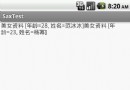 Android之SAX解析XML
Android之SAX解析XML
首先我們來了解一下SAX解析器的基本知識: SAX(Simple API for XML)解析器是一種基於事件的解析器,事件驅動的流式解析方式是,從文件的開始順序解析到文
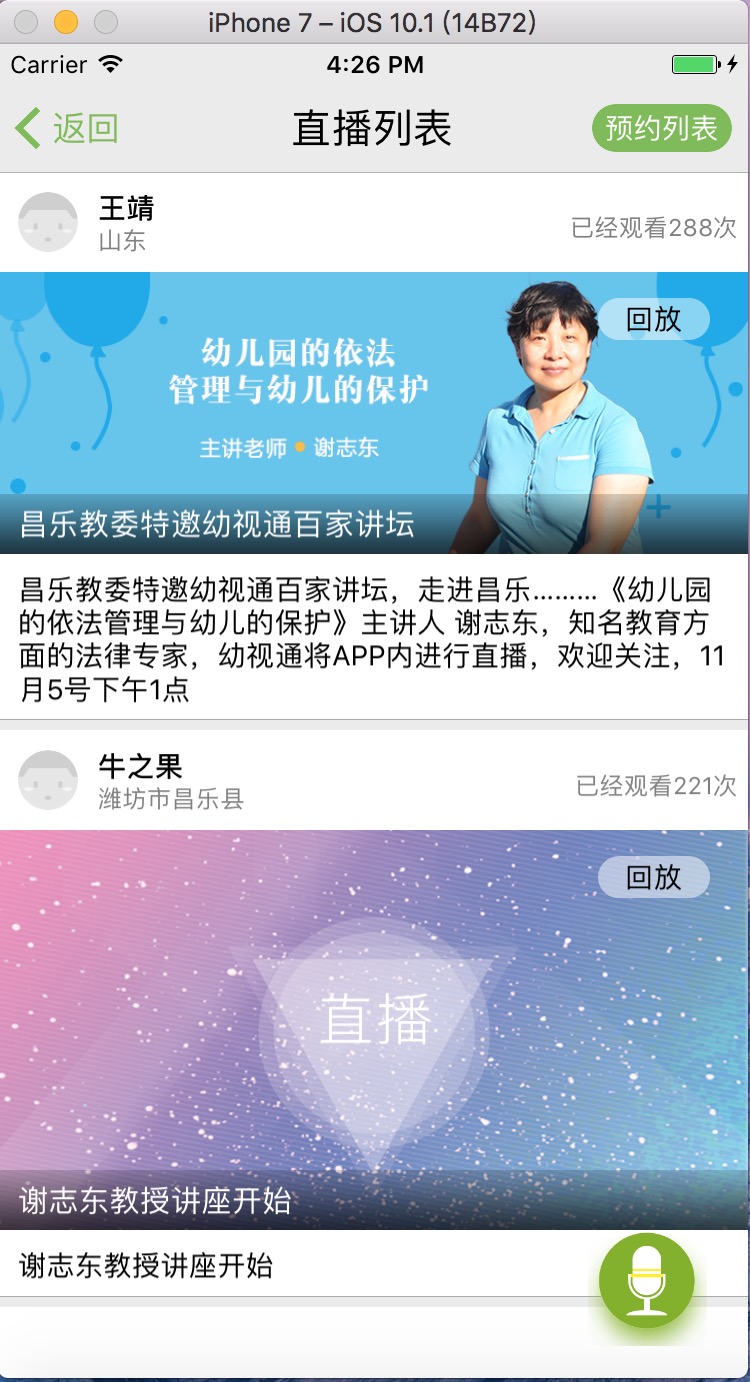 Android開發中在TableView上添加懸浮按鈕的方法
Android開發中在TableView上添加懸浮按鈕的方法
如果直接在TableVIewController上貼Button的話會導致這個會隨之滾動,下面解決在TableView上實現位置固定懸浮按鈕的兩種方法: 1.在view
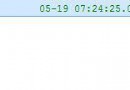 android之文件下載
android之文件下載
android之文件下載android文件下載有三個要點不能在主線程中下載文件 在配置文件中給定權限 使用http協議的get方法連接網絡下載文件做好這三點就可以成功的下
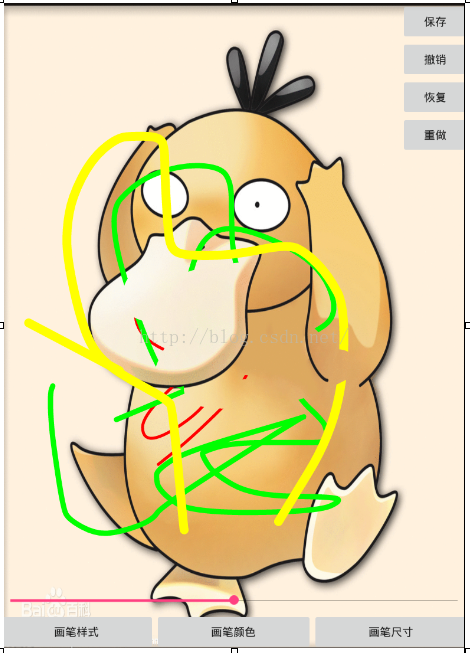 自定義view實現塗鴉(畫板)功能
自定義view實現塗鴉(畫板)功能
自定義view實現塗鴉功能,包括撤銷、恢復、重做、保存以及橡皮擦(在風格中實現)功能,小模塊包括畫筆顏色調整、畫筆尺寸調整、畫筆類型(包括正常畫筆以及橡皮擦功能),之後又